윈도우 에서 기본적으로 설치 된 브라우저인 엣지 를 이용해 파일을 다운로드 하면 ' 일반적으로 다운로드되지 않습니다 ' 라거나 이와 비슷한 경고가 출력 되면서 다운로드가 되지 않는 경우가 있습니다.
이런 경고는 윈도우 에 내장 된 Microsoft Defender SmartScreen에 의해서 필터링이 작동하는 것입니다.
위 경고를 따르는 것이 좋지만 신뢰할 만 한 프로그램인 경우에는 우회해 파일 다운로드 와 실행을 진행 할 수 있습니다.
그래서 오늘은 엣지 브라우저에서 다운로드 불가 시 다운로드 우회하는 방법에 대해서 알아 봅니다.
튜토리얼 환경 : 윈도우 11 Pro (빌드: 22000.675) 엣지 브라우저
다운로드 차단 경고 우회하기
엣지 브라우저에서 다운로드 경고가 뜨더라도 실제 파일은 임시로 저장 되어진 상태인데요. 그래서 경고만 우회하면 파일을 바로 사용할 수 있습니다.
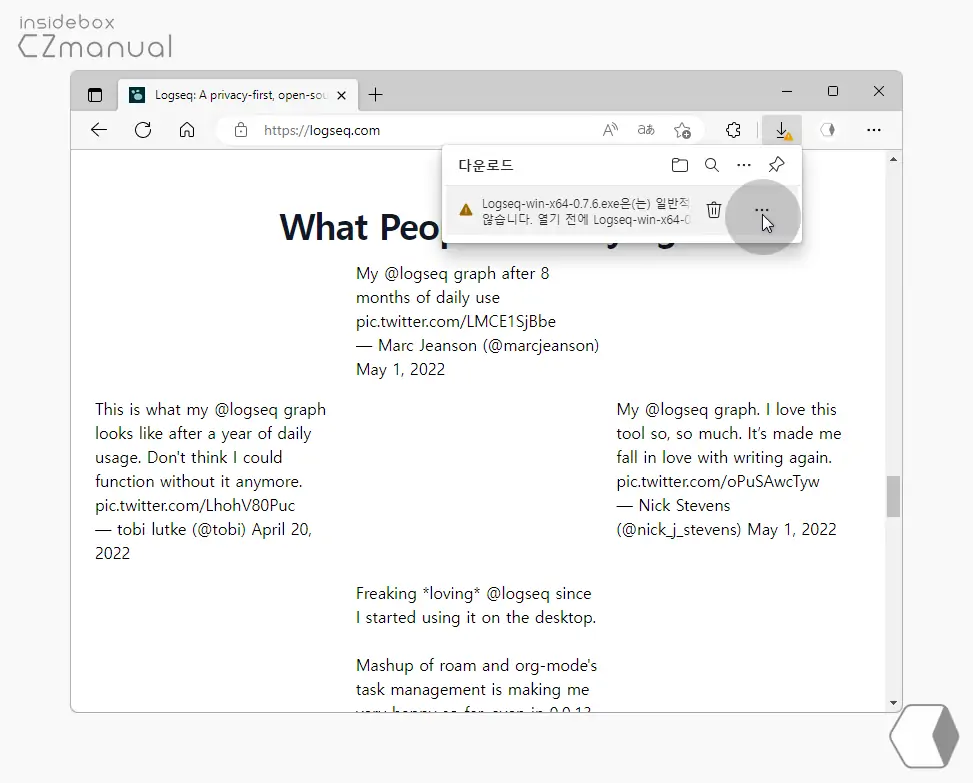
- XXX은(는) 일반적으로 다운로드되지 않습니다. 라고 시작하는 내용의 경고 창이 팝업된 상태에서 다운로드하는 파일 항목에 마우스를 올리면 삭제 와 추가 옵션
 버튼을 확인 할 수 있습니다.
버튼을 확인 할 수 있습니다.
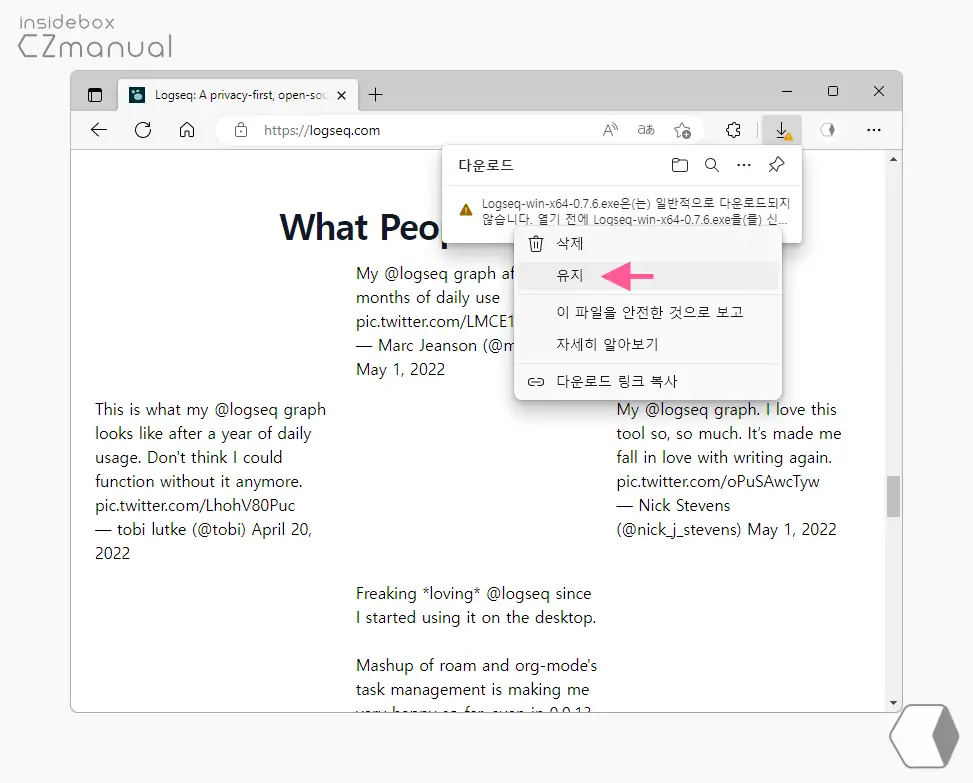
- 추가 옵션 을 클릭하면 추가 옵션이 확장 되는데 여기서 유지 를 선택합니다. 다른 사용자를 위해 ' 이 파일을 안전한 것으로 보고 ' 를 진행해 도 좋습니다.
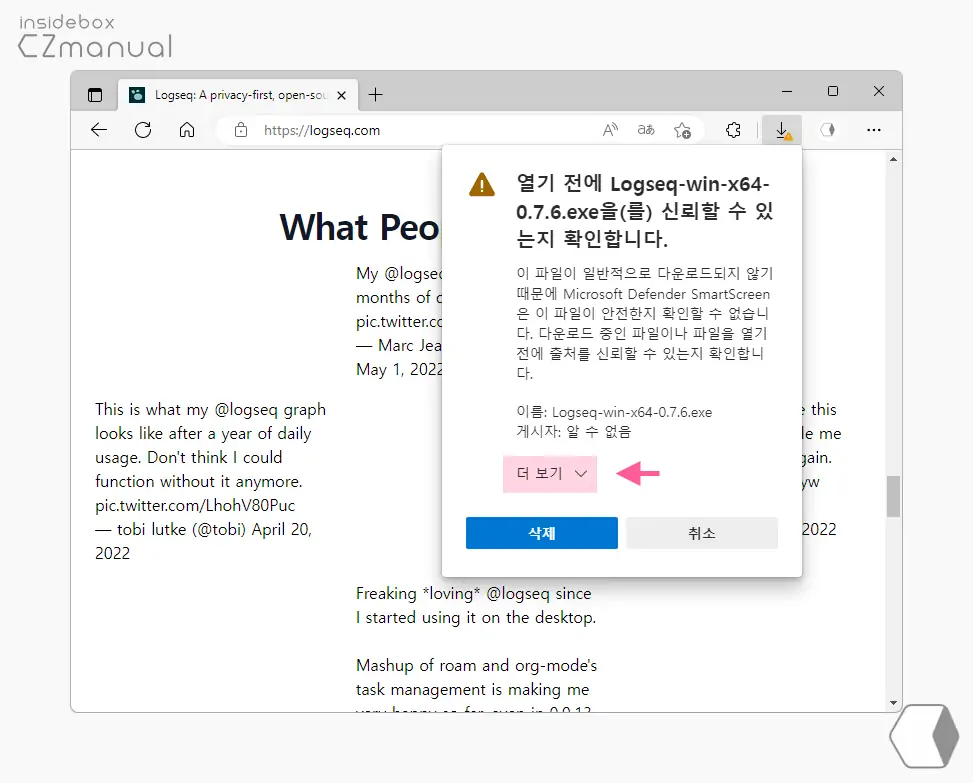
- Microsoft Defender SmartScreen 가 한번 더 검증 한다고 하는데 여기서 더 보기 를 눌러주면 숨겨진 옵션을 확장할 수 있습니다.
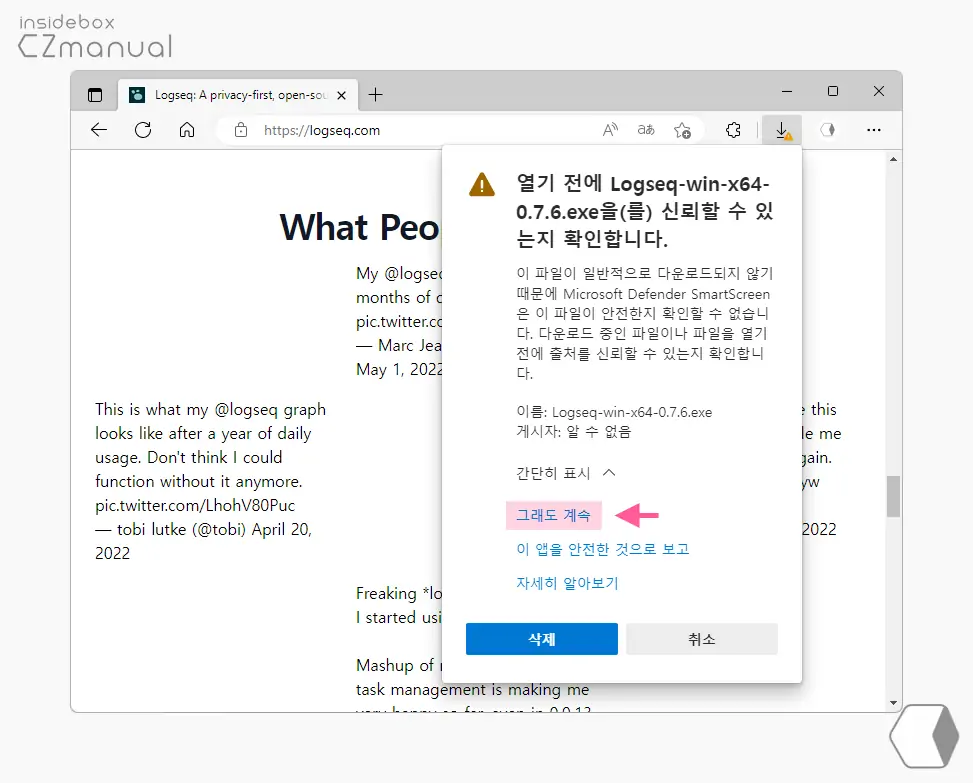
- 옵션이 확장 되면 그래도 계속 을 클릭합니다. 그러면 파일의 다운로드가 마무리 되며 실행할 수 있게 됩니다.
Windows의 PC 보호
다운로드 경고가 뜬 파일을 설치를 위해 열게 되면 높은 확률로 Windows의 PC 보호 라는 이름의 Microsoft Defender SmartScreen 도 같이 동작합니다. 이 부분도 서명되지 않은 게시자가 배포한 파일이기 때문에 필터링 되는 것으로 우회해야 설치 또는 실행이 가능하니 관련 내용을 짧게 추가합니다.
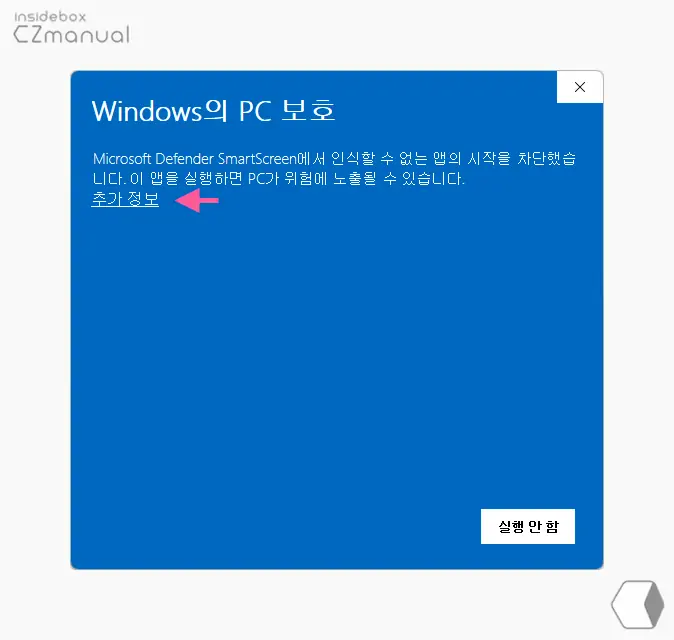
- Windows의 PC 보호 라는 제목의 파란 패널이 팝업 되는데 여기서도 추가 정보 를 클릭하면 숨겨진 진행 옵션을 확인 할 수 있습니다.
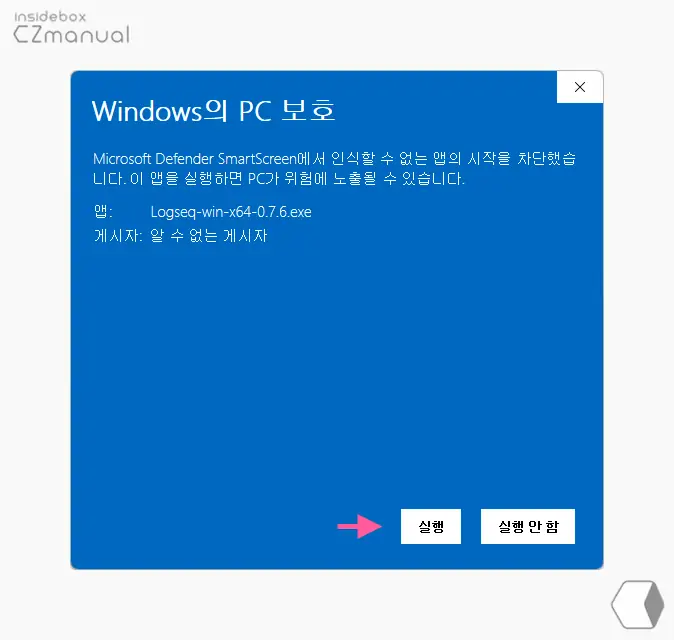
- 패널 오른쪽 하단 실행 버튼을 확인 할 수 있으며 이 버튼을 클릭하면 정상적으로 프로그램 또는 파일을 시작할 수 있습니다.
마무리
이렇게, 엣지 브라우저에서 다운로드 불가 시 다운로드 우회하는 방법에 대해 알아 보았습니다.
전술한 대로 일반적으로 위험한 파일을 거르기 위한 목적이기 때문에 이를 따르는 것이 안전합니다.
다만, 오픈소스 파일과 같이 주기적으로 버전이 업데이트 되는 파일은 이를 Microsoft Defender 서버에서 모두 커버 할 수 없기 때문에 뜨게 되는데 이런 경우 부득이하게 경고가 출력 됩니다. 이렇게 예전 부터 사용하거나 신뢰할 만한 프로그램 또는 파일을 다운로드 하려는 데 진행되지 않는 경우 위 과정으로 간단하게 다운로드를 이어갈 수 있습니다.
